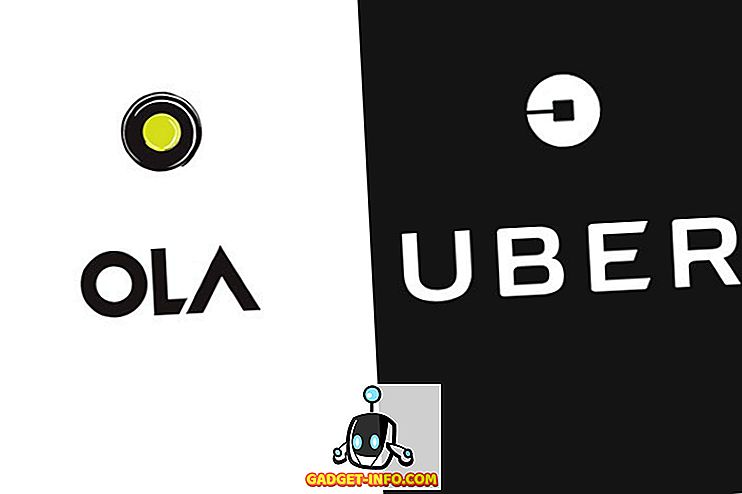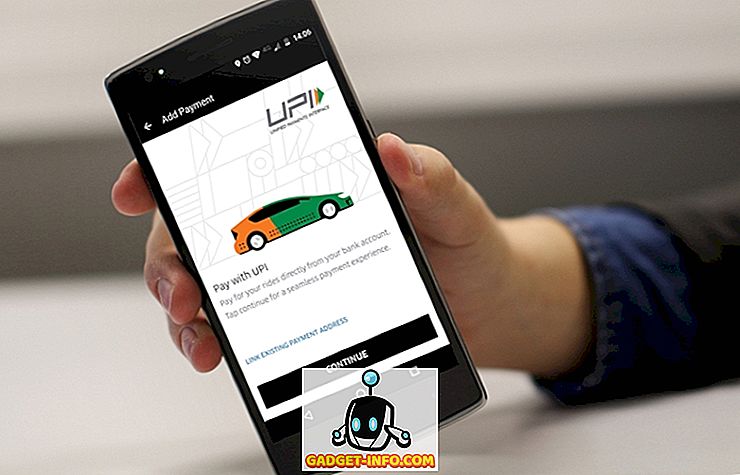Bạn đã bao giờ muốn trở nên nổi tiếng trên Twitch một cách dễ dàng chưa? Với Discord, giờ là một khả năng. Là một trong những nền tảng VoIP phát triển nhanh nhất cho các game thủ, có rất nhiều cộng đồng trò chơi video mà bạn có thể tham gia. Nếu bạn có tiếng tăm trong các cộng đồng mà bạn là một phần của, bạn có thể tận dụng Chế độ Streamer của Discord để chủ động giới thiệu rằng bạn đang phát trực tuyến. Ngoài ra, Chế độ Streamer cũng che giấu thông tin tài khoản của bạn một cách thông minh và bảo vệ quyền riêng tư của bạn để những người ngẫu nhiên đang xem luồng Twitch của bạn không có quyền truy cập vào thông tin Discord của bạn khi bạn mở ứng dụng. Vì vậy, nếu bạn muốn thể hiện kênh Twitch của mình và cải thiện số lượng người xem, hãy đảm bảo bạn đã bật Chế độ Streamer trên Discord mỗi lần trước khi bạn bắt đầu truyền phát. Nếu bạn không biết làm thế nào để thực hiện điều này, hãy xem cách bật Chế độ Streamer trên Discord:
Kích hoạt chế độ Streamer trên Discord
Lưu ý: Chế độ Streamer của Discord chỉ có thể được bật nếu bạn đang sử dụng ứng dụng trình duyệt hoặc ứng dụng máy tính để bàn. Tùy chọn này hiện không có sẵn trên ứng dụng di động.
Trước hết, bạn cần đảm bảo rằng bạn đã liên kết tài khoản Twitch của mình với Discord, trước khi bạn có thể tận dụng đúng chế độ Streamer của nền tảng. Vì vậy, chỉ cần làm theo các bước dưới đây để liên kết tài khoản của bạn và bật chế độ truyền phát mà không gặp rắc rối nào:
- Mở Discord và truy cập vào Cài đặt của máy tính bằng cách nhấp vào biểu tượng bánh răng . Bây giờ, hãy vào phần Phần mềm kết nối và nhấp vào biểu tượng Twitch . Chỉ cần đăng nhập bằng thông tin đăng nhập Twitch của bạn và bạn sẽ ổn thôi.
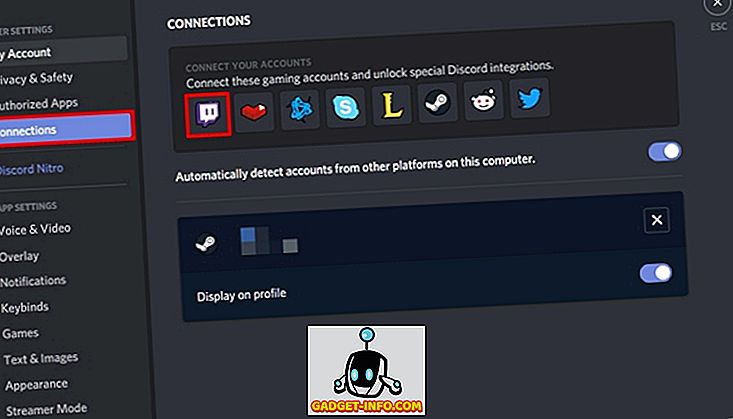
- Bây giờ, trong cùng một menu Cài đặt, hãy đi tới phần Chế độ Stream Streamer Chế độ trực tuyến và bật Chế độ Streamer với sự trợ giúp của việc chuyển đổi. Theo mặc định, nó sẽ tự động bật / tắt nếu bạn có phần mềm phát trực tuyến của bên thứ ba như OBS hoặc XSplit đang chạy trên máy tính.
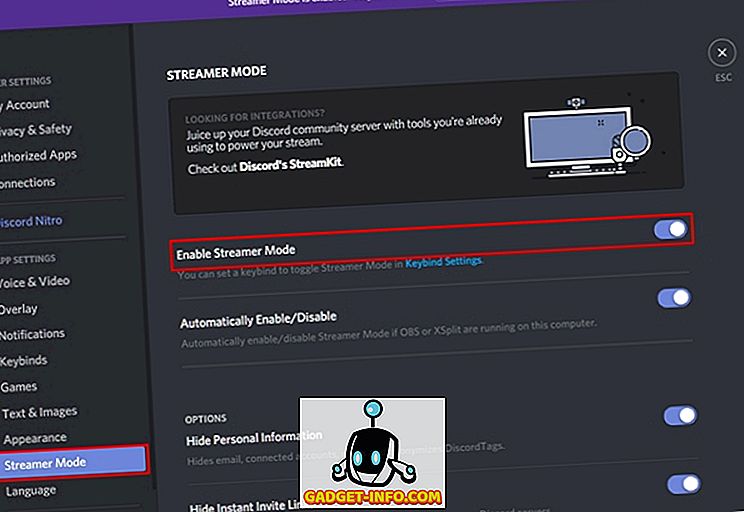
- Trong cùng một phần, bạn sẽ có thể điều chỉnh các điều khiển riêng tư trong khi chế độ Streamer được bật. Bạn có thể chọn ẩn thông tin cá nhân như e-mail, tài khoản được kết nối, ghi chú và thẻ Discord, điều này khá cần thiết, để người xem ngẫu nhiên không có quyền truy cập vào chúng. Ngoài ra, bạn cũng có thể ẩn các liên kết mời ngay lập tức đến các máy chủ khác nhau. Ngoài tất cả điều này, bạn có thể chọn tắt tất cả âm thanh và thông báo trong khi chế độ Streamer được bật.
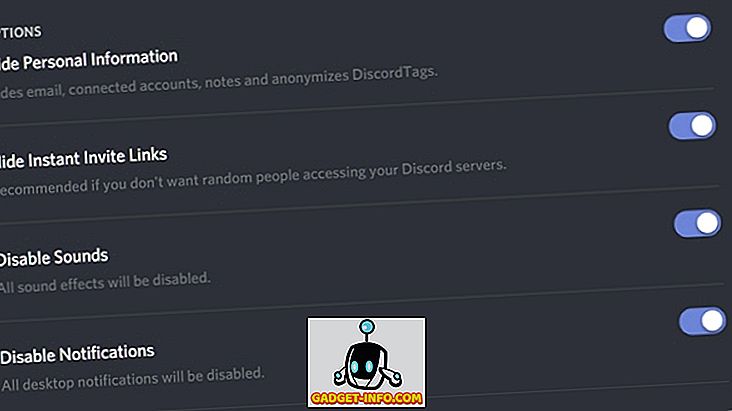
- Bây giờ, khi bạn bắt đầu phát trực tuyến trên Twitch, chỉ báo trạng thái trực tuyến của Discord sẽ chuyển sang màu tím để cho mọi người biết bạn đang phát trực tuyến. Những người được kết nối với bạn trên nền tảng sẽ có thể xem luồng của bạn bằng cách nhấp vào tùy chọn TRỰC TIẾP TRÊN TWITCH khi họ truy cập hồ sơ của bạn.
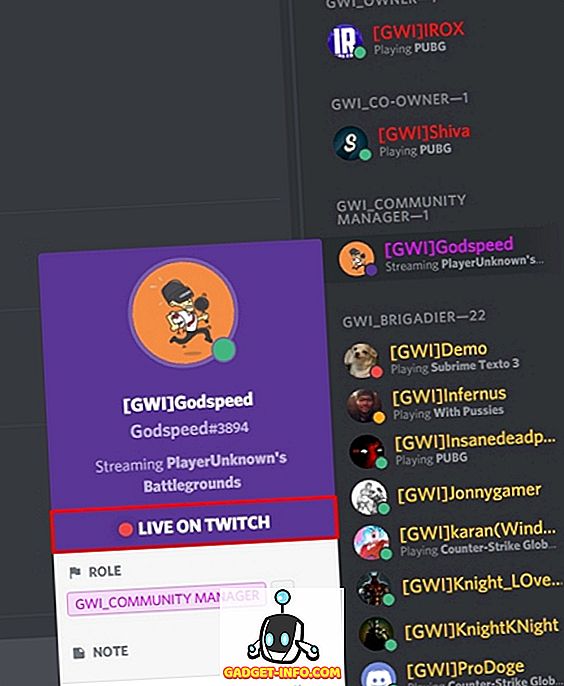
Sử dụng Chế độ Streamer trong Discord để cho mọi người biết rằng bạn đang SỐNG
Nếu bạn có danh tiếng tốt trong Discord hoặc bạn có thứ hạng cao trong bất kỳ cộng đồng lớn nào, bạn có thể sử dụng nền tảng để có được nhiều người xem hơn cho luồng Twitch của bạn và tăng mức độ phổ biến của bạn. Đúng vậy, một khi người dùng thấy biểu tượng màu tím đó, hầu hết mọi người sẽ quan tâm đến việc kiểm tra luồng của bạn và rất có thể, họ cũng có thể sẽ theo dõi bạn nếu họ thích xem nó. Vậy, các bạn đã sẵn sàng sử dụng Chế độ Streamer của Discord để cho mọi người biết rằng bạn TRỰC TIẾP trên Twitch chưa? Hãy cho chúng tôi biết suy nghĩ của bạn về tính năng này bằng cách bỏ ý kiến có giá trị của bạn trong phần bình luận xuống bên dưới.